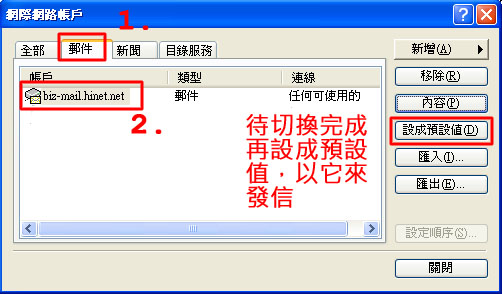Outlook Express
-
切換至新系統用戶設定POP3帳戶
Step1. 選取「工具」->「帳戶」
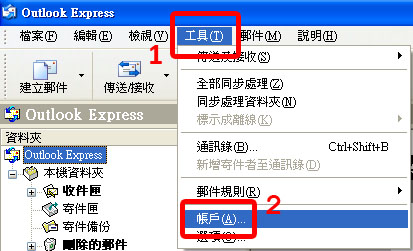 Step 2. 選取「郵件」帳戶類型->點選「新增」->新增「郵件」類型帳號
Step 2. 選取「郵件」帳戶類型->點選「新增」->新增「郵件」類型帳號
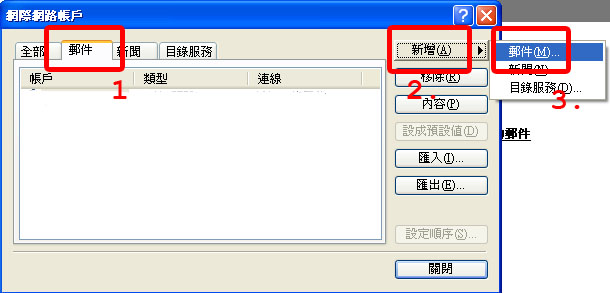 Step 3. 輸入顯示名稱
Step 3. 輸入顯示名稱
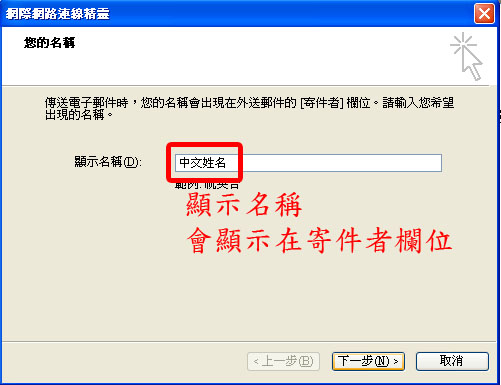 Step 4. 輸入電子郵件地址
Step 4. 輸入電子郵件地址
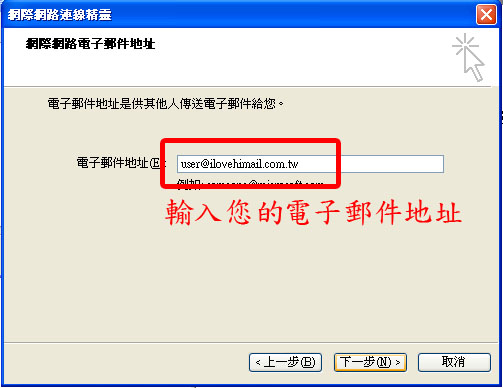 Step 5. 選擇「POP3」類型,POP3和SMTP都輸入biz-mail.hinet.net
Step 5. 選擇「POP3」類型,POP3和SMTP都輸入biz-mail.hinet.net
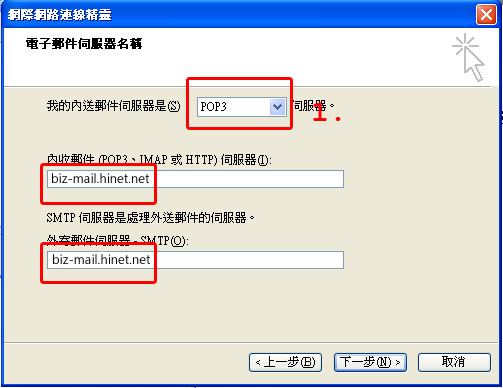
Step 6. 輸入完整email、密碼
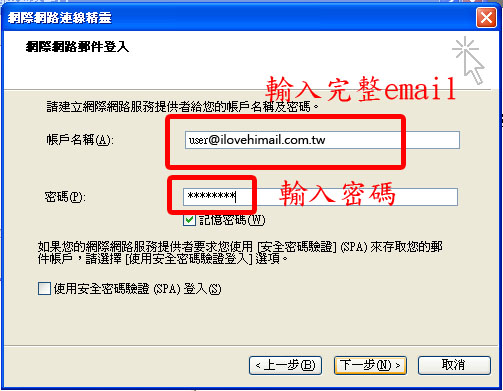
Step 7. 完成
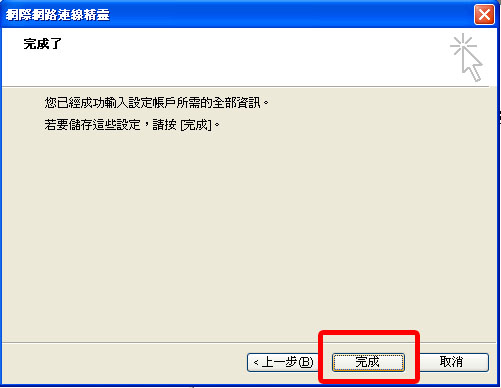 Step 8. 選取「工具」->「帳戶」
Step 8. 選取「工具」->「帳戶」
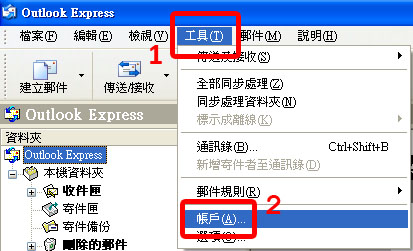 Step 9. 選取「郵件」帳戶類型後,將帳號反藍,再選取右邊的「內容」
Step 9. 選取「郵件」帳戶類型後,將帳號反藍,再選取右邊的「內容」
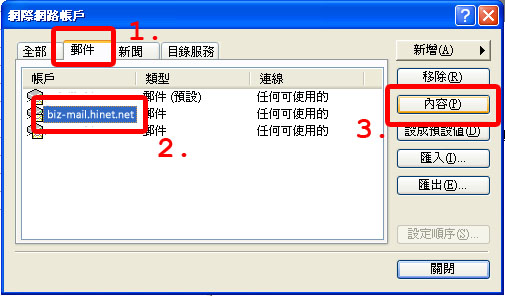 Step 10. 選取「伺服器」,將外寄郵件伺服器之「我的伺服器需要驗證」打勾,再點選右方的「設定」
Step 10. 選取「伺服器」,將外寄郵件伺服器之「我的伺服器需要驗證」打勾,再點選右方的「設定」
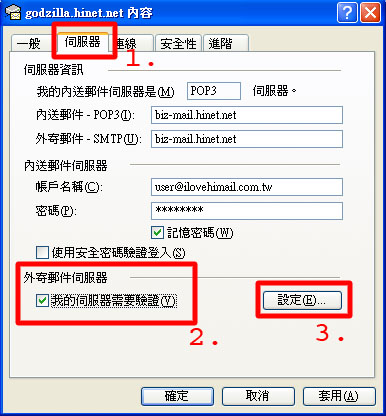 Step 11. 選取「登入方式」,將帳號、密碼設定進去,按下確定,完成
Step 11. 選取「登入方式」,將帳號、密碼設定進去,按下確定,完成
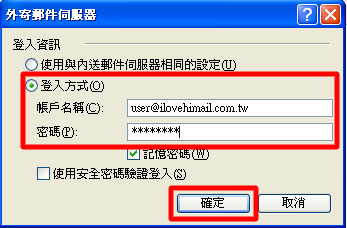 Step 12. 再次選取「工具」->「帳戶」
Step 12. 再次選取「工具」->「帳戶」
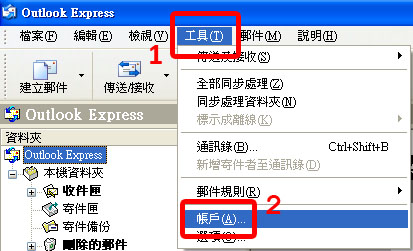 Step 13. 選擇「郵件」,選取剛才新增的郵件帳號,然後選右邊的「內容」
Step 13. 選擇「郵件」,選取剛才新增的郵件帳號,然後選右邊的「內容」
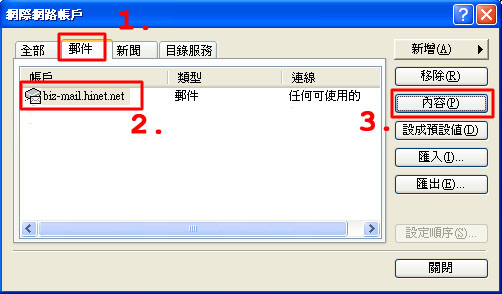 Step 14. 選取「一般」的頁籤,然後將下面的「接收郵件或同步處理時包含這個帳戶」取消,就不會一直彈出錯誤訊息
Step 14. 選取「一般」的頁籤,然後將下面的「接收郵件或同步處理時包含這個帳戶」取消,就不會一直彈出錯誤訊息
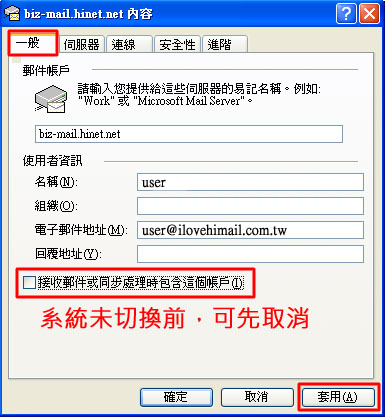 Step 14. 待系統切換完成後,再將剛才新增的帳號設為預設值,以它來發信
Step 14. 待系統切換完成後,再將剛才新增的帳號設為預設值,以它來發信